Aujourd’hui, il existe un vaste panel d’émulateurs pour quasiment toutes les consoles de jeux. Vous pouvez notamment émuler la PS3, la Xbox, la Switch, la Wii U, la 3DS ou la Game Boy Advance sur ordinateur. Ainsi, la PSP dispose également de ses propres simulateurs sur PC. Les développeurs ont par ailleurs réussi à créer des logiciels particulièrement performants et stables pour les consoles portables.
Comment jouer à des jeux de PSP sur PC ?

Un émulateur PSP PC est nécessaire pour jouer à des titres de la console portable de Sony sur un ordinateur. Il s’agit d’un logiciel simulant le comportement du système d’exploitation de la console de jeux. Pour l’utiliser, vous avez avant tout besoin de l’installer sur votre machine. Vous devrez ensuite convertir tous les jeux souhaités au format ISO, ROM ou CSO, selon l’outil considéré.
Afin de rester dans la légalité, il est fortement recommandé d’extraire vous-même les fichiers images des jeux originaux en votre possession. De nombreuses applications permettent actuellement de dumper vos jeux depuis le format UMD, par exemple UMDumper, Blue Dumper, etc.
Contrairement à un émulateur PS3 sur PC, les simulateurs PSP sont peu exigeants en matière de ressources (CPU, RAM, etc.). Vous pouvez donc utiliser un PC peu puissant. Cela dit, votre ordinateur doit être suffisamment performant pour obtenir un gameplay fluide et faire ressortir les graphismes des jeux. Par ailleurs, vous devez tenir compte de la compatibilité du logiciel envisagé avec votre système.
En général, les programmes les plus performants peuvent fonctionner sous Windows et Linux, comme les meilleurs émulateurs Android pour PC. Les outils compatibles Mac OS X sont, en revanche, assez rares en raison de la grande complexité de cet environnement. Néanmoins, l’émulation sur des appareils Apple reste possible sur certains jeux avec les logiciels adaptés.
Quel est le meilleur émulateur PSP ?
PPSSPP reste à ce jour le meilleur émulateur PSP pour PC. Il s’est surtout fait connaître grâce à ses performances sur Android. L’application est par ailleurs téléchargeable sur Google Play Store. Son éditeur est donc reconnu par le site de téléchargement, contrairement à la plupart des concurrents dans le domaine. Quoi qu’il en soit, l’outil se décline également sous une version pour PC Windows.
Même avec des configurations modestes, vous pourrez lancer vos anciens jeux PSP en 1080p avec quelques améliorations. Vous bénéficierez ainsi d’un rendu HD sur un écran plus grand que votre console portable. De plus, vous profiterez pleinement des exclusivités de cette plateforme avec les nombreux titres supportés. Son équipe de développeurs s’efforce aussi d’étoffer en permanence la ludothèque accessible.
L’émulateur open source PPSSPP se démarque nettement par sa flexibilité et sa stabilité. Il est par ailleurs compatible avec une grande diversité d’appareils. Outre les versions pour Android et PC, l’application est aussi disponible sur MAC et BlackBerry pour le bonheur des gamers. D’autre part, vous pouvez lire le format CSO en plus de l’ISO.
Comme sur l’appli mobile, l’émulateur pour PC vous permet notamment d’améliorer les performances de jeu et de modifier le rendu visuel. Vous pourrez également paramétrer les jeux en fonction de votre configuration pour optimiser l’expérience utilisateur.
Comment bien configurer PPSSPP ?
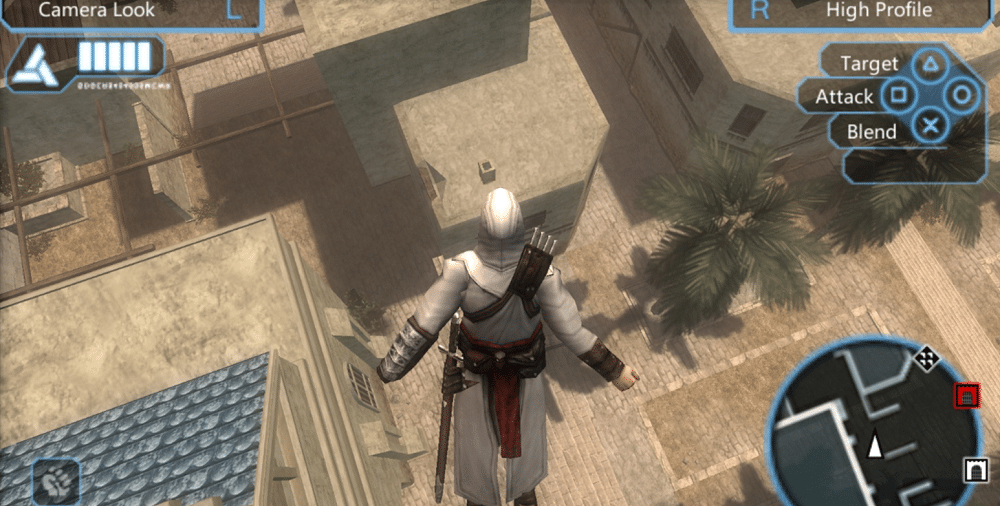
Rendez-vous dans un premier temps sur le site de PPSSPP pour :
- télécharger le fichier d’installation de l’émulateur PSP pour PC. Choisissez la dernière version du logiciel pour votre ordinateur.
- Après le téléchargement, décompressez le zip sur votre disque dur et ouvrez-le.
- Le dossier décompressé contiendra deux exécutables « PPSSPPWindows64.exe » et « PPSSPPWindows.exe ». Privilégiez le premier sur une machine avec un CPU et un système 64 bits. Optez pour le second fichier dans le cas contraire.
- Revérifiez les propriétés de votre processeur si nécessaire.
- Une fois l’installation finie, lancez le logiciel et ouvrez le menu « Paramètres » en haut à droite de l’écran d’accueil.
Vous pourrez améliorer le rendu visuel du jeu si vous disposez d’un ordinateur puissant et d’une bonne carte graphique. Pour ce faire, ouvrez l’onglet « Graphismes », puis cochez les cases « Plein écran » et « Synchronisation verticale ». Gardez les réglages par défaut avec un PC modeste et choisissez « PSPx1 » dans la « Résolution du rendu ».
Dans l’onglet « Audio », vous aurez la possibilité de régler les sons et les volumes en jeu. Le menu « Commandes », pour sa part, permet de modifier les fonctions des touches des manettes et d’activer l’écran tactile sur les modèles équipés. Enfin, explorez l’onglet « Système » pour personnaliser davantage l’émulateur. Vous n’aurez aucune difficulté à vous y retrouver grâce aux nombreuses explications affichées.
Image de couverture par WikimediaImages de Pixabay

